Windows: Aktivér “Kør som en anden bruger”: 5 bedste metoder

Kør som en anden bruger mangler i menuen, når du højreklikker på et appikon i Microsoft Windows? Du kan bruge disse metoder til at aktivere det.
En række internetudbydere (ISP'er) leverer internetpakker, der har datalofter. At gå over dit dataloft medfører ofte et højt gebyr. Windows indeholder en funktion kaldet "Metered Connections", som er designet til at reducere dataforbruget på din computer for at hjælpe dig med at holde dig under dit dataloft. Denne guide vil lede dig gennem, hvad en målt forbindelse gør og ikke gør, og hvordan du konfigurerer en.
Hvad er en målt forbindelse?
En målt forbindelse er en indstilling for netværksforbindelser i Windows 10. Det reducerer mængden af data, som Windows og apps, der er downloadet fra Microsoft Store, bruger. Dataforbruget af tredjepartsapps, der downloades fra internettet, påvirkes ikke af denne indstilling.
Aktivering af en målt forbindelse deaktiverer den automatiske download af Windows- og appopdateringer, selvom kritiske Windows-sikkerhedsopdateringer stadig vil blive downloadet. Det er dog muligt at downloade opdateringer manuelt, hvis du ønsker det.
Målte forbindelser deaktiverer også peer-to-peer Windows-opdateringsfunktionaliteten. Denne funktion uploader opdateringer via din netværksforbindelse for at gøre dem tilgængelige for andre computere på internettet. Deaktivering af denne indstilling med en målt forbindelse reducerer mængden af uploadede data.
Live-felter på startmenuen stopper muligvis med at opdatere eller reducerer, hvor ofte de opdaterer over målte forbindelser. Endelig kan nogle apps opføre sig anderledes, over målte forbindelser, hvilket reducerer eller annullerer automatiske downloads.
Indstilling af et netværk som en målt forbindelse kræver ikke nogen form for datagodtgørelse eller overvågning. For at gøre dette skal du konfigurere en datagrænse gennem indstillingerne "Dataforbrug" i afsnittet Netværk og internet i appen Indstillinger.
Konfiguration af en målt forbindelse
For at indstille en netværksforbindelse som en målt forbindelse skal du se netværksforbindelsen i appen Indstillinger. Metoderne til at indstille Wi-Fi-forbindelser og kablede Ethernet-forbindelser som målte er lidt anderledes.
En Ethernet-forbindelse kan konfigureres til at være en målt forbindelse via Ethernet-siden i appen Indstillinger. For at åbne siden direkte skal du trykke på Windows-tasten, skrive "Ethernet-indstillinger" og trykke på Enter. Du skal derefter klikke på netværksnavnet for at åbne netværkets indstillinger. Skift "Indstil som målt forbindelse" til "Til" ved at klikke på den for at indstille netværket som en målt forbindelse.
Tip: Du skal i øjeblikket være forbundet til det kablede netværk for at kunne indstille det som en målt forbindelse. Indstilling af et kablet netværk som en målt forbindelse vil ikke påvirke andre kablede netværk.
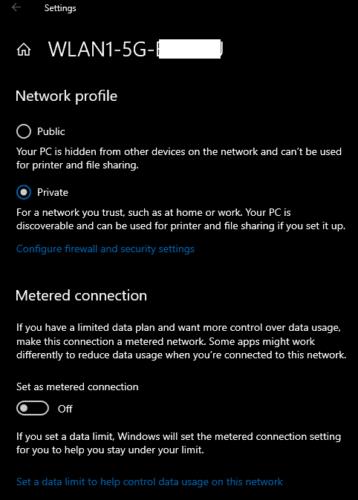
Skift skyderen "Indstil som målt forbindelse" til "Til" for at konfigurere netværket som en målt forbindelse.
For at indstille et Wi-Fi-netværk til at være en målt forbindelse skal du starte fra Wi-Fi-indstillingerne. For at åbne Wi-Fi-indstillingerne skal du trykke på Windows-tasten, skrive "WiFi-indstillinger" og trykke på Enter. Klik på "Administrer kendte netværk" for at se alle de Wi-Fi-netværk, som din computer er konfigureret til at huske.
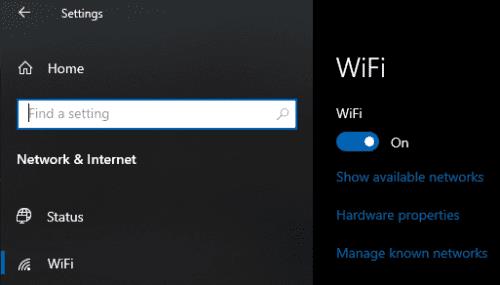
Klik på "Administrer kendte netværk" nær toppen af siden med Wi-Fi-indstillinger for at se dine kendte netværk.
Klik på et netværk på din liste over kendte netværk, og klik derefter på "Egenskaber" for at administrere forbindelsen.
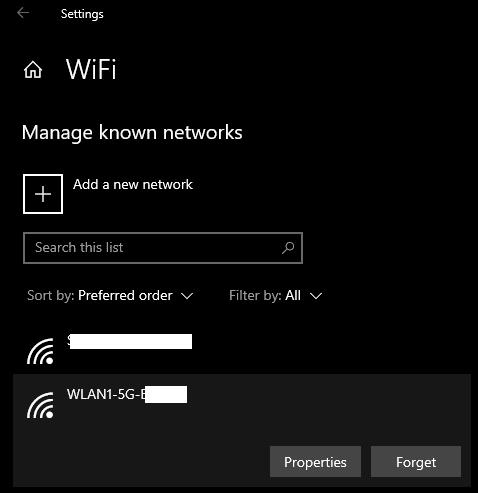
Klik på et netværk, og klik derefter på "Egenskaber" for at konfigurere et kendt Wi-Fi-netværk.
Aktiver den målte forbindelse fra netværksegenskaberne ved at skifte til skyderen "Indstil som målt forbindelse" ved at klikke på den.
Kør som en anden bruger mangler i menuen, når du højreklikker på et appikon i Microsoft Windows? Du kan bruge disse metoder til at aktivere det.
Hvis du ser fejlen Windows Online Troubleshooting Service Is Disabled, når du bruger en Windows-fejlfinder, skal du læse denne artikel nu!
Sådan aktiveres eller deaktiveres Microsoft Windows Filbeskyttelsesfunktion ved hjælp af Registreringseditoren og andre metoder til Windows 10 og 11.
Denne vejledning viser dig, hvordan du ændrer indstillingerne for UAC i Microsoft Windows.
Hvis du ikke kan ændre dine musens indstillinger i Windows 10, opdater eller geninstallér musedriverne. Eller kør fejlfinderen til Hardware og enheder.
Her finder du de 10 bedste tastaturgenveje i Windows 10, som kan hjælpe dig i arbejdet, skolen og mere. Læs videre for at lære, hvordan du bruger dem effektivt.
Når du arbejder væk fra dit skrivebord, kan du få adgang til din pc ved hjælp af Windows Remote Desktop Connection. Denne guide hjælper dig med at aktivere og konfigurere indgående fjernskrivebordsforbindelser.
Opdag hvordan du tilpasser museindstillinger i Windows 10 for optimal brugeroplevelse. Juster kontrolfunktioner og hastighed effektivt.
Du kan nu bruge nemmere og hurtigere tastaturgenveje til at lukke Windows 10 eller aktivere Windows 10 Dvaletilstand uden at bruge musen.
Når du installerer en printer, bør din Windows 10-pc registrere din printer automatisk; trådløst på dit hjemmenetværk, eller tilsluttet printeren direkte til
Lær hvordan man logger ind som administrator på Windows 11 og Windows 10 med denne omfattende guide. Få tips og metoder til at håndtere administratorkonti effektivt.
Oplev effektive metoder til at administrere opstartsprogrammer i Windows 10 og optimere din pc-ytelse.
Find out hvordan du effektivt får hjælp i Windows 10 og 11. Få svar på dine spørgsmål med de bedste metoder til support.
Fjern Bing fra startmenuen i Windows 11 og 10 med vores comprehensive guide, der inkluderer metoder såsom Indstillinger, registreringsdatabasen og gruppepolitikker.
Følg denne guide til at opdatere USB-drivere i Windows 10 og løse forbindelsesproblemer med eksterne enheder.
Windows 10 indeholder flere mekanismer til at lære om hardware og software i dit system. For at få de mest detaljerede oplysninger, skal du bruge System Information-værktøjet.
For at nulstille Windows 10, skal du åbne Indstillinger > Opdatering og sikkerhed > Gendannelse, klikke på Kom i gang på Nulstil denne pc og vælge Fjern alt.
Følg denne guide til, hvordan du ændrer din baggrund og får dit skrivebord til at se positivt unikt ud på Windows 11. Oplev tilpasningsmuligheder for at gøre din Windows 11 unik.
Hvis din skærm ikke viser de rigtige farver, kan du justere indstillingerne ved hjælp af Farvestyring i Windows 10 for at se den korrekte farveprofil.
Lær hvordan du konfigurerer File Explorer i Windows 10 til at åbne direkte i "Denne pc" for nem adgang til dine filer og mapper.
Der er mange grunde til, at din bærbare computer ikke kan oprette forbindelse til WiFi, og derfor er der mange måder at løse fejlen på. Hvis din bærbare computer ikke kan oprette forbindelse til WiFi, kan du prøve følgende metoder til at løse problemet.
Efter oprettelse af en USB-opstart for at installere Windows, bør brugerne kontrollere USB-opstartens ydeevne for at se, om den blev oprettet korrekt eller ej.
Adskillige gratis værktøjer kan forudsige drevfejl, før de sker, hvilket giver dig tid til at sikkerhedskopiere dine data og udskifte drevet i tide.
Med de rigtige værktøjer kan du scanne dit system og fjerne spyware, adware og andre ondsindede programmer, der muligvis lurer på dit system.
Når en computer, mobilenhed eller printer forsøger at oprette forbindelse til en Microsoft Windows-computer via et netværk, kan fejlmeddelelsen "netværksstien blev ikke fundet" — Fejl 0x80070035 — vises muligvis.
Blå skærm (BSOD) er en almindelig og ikke ny fejl i Windows, når computeren oplever en alvorlig systemfejl.
I stedet for at udføre manuelle og direkte adgangshandlinger på Windows, kan vi erstatte dem med tilgængelige CMD-kommandoer for hurtigere adgang.
Efter utallige timers brug af deres bærbare computer og stationære højttalersystem, opdager mange, at et par smarte opgraderinger kan forvandle deres trange kollegieværelse til det ultimative streamingcenter uden at sprænge budgettet.
Internet Explorer vil blive fjernet fra Windows 11. I denne artikel vil WebTech360 guide dig til, hvordan du bruger Internet Explorer på Windows 11.
En bærbar computers touchpad er ikke kun til at pege, klikke og zoome med. Den rektangulære overflade understøtter også bevægelser, der giver dig mulighed for at skifte mellem apps, styre medieafspilning, administrere filer og endda se notifikationer.



























